VMware虚拟机如何打开可视化界面:通过VMware Workstation或Fusion打开虚拟机、安装并配置VMware Tools、确保虚拟机的显卡驱动正常运行。 其中,通过VMware Workstation或Fusion打开虚拟机是最基础也是最关键的一步。要启动虚拟机的可视化界面,首先需要使用 VMware 提供的管理工具,如 VMware Workstation(适用于Windows和Linux)或 VMware Fusion(适用于macOS)。这些工具不仅提供了启动和管理虚拟机的界面,还支持高级功能如快照、克隆和网络配置。
接下来,我将详细介绍如何通过多个步骤来打开并优化 VMware 虚拟机的可视化界面。
一、通过VMware Workstation或Fusion打开虚拟机
1.1 下载并安装VMware Workstation或Fusion
要打开虚拟机的可视化界面,首先需要下载并安装 VMware Workstation(适用于Windows和Linux)或 VMware Fusion(适用于macOS)。访问 VMware 官方网站,选择适合您的操作系统的版本,下载并按照提示完成安装。
1.2 创建或导入虚拟机
安装完成后,启动 VMware Workstation 或 Fusion。您可以选择创建一个新的虚拟机,或者导入现有的虚拟机文件(通常是 .vmx 文件)。在创建新虚拟机时,按照向导提示选择操作系统类型、分配硬件资源等。
1.3 启动虚拟机
成功创建或导入虚拟机后,点击“启动”按钮。虚拟机将开始引导,您将看到虚拟机的启动画面。如果一切顺利,虚拟机将启动到操作系统的可视化界面。
二、安装并配置VMware Tools
2.1 什么是VMware Tools
VMware Tools 是一组实用程序,旨在提高虚拟机的性能和用户体验。它包括显卡驱动、鼠标驱动、网络驱动等,确保虚拟机能够顺利运行并与主机系统进行有效的交互。
2.2 安装VMware Tools
在虚拟机启动到操作系统后,选择 VMware Workstation 或 Fusion 菜单中的“安装 VMware Tools”选项。系统会自动挂载 VMware Tools 的光盘镜像,您可以在虚拟机中打开并运行安装程序。按照提示完成安装,然后重启虚拟机以使更改生效。
2.3 配置VMware Tools
安装完成后,您可以在虚拟机操作系统中配置 VMware Tools。例如,调整屏幕分辨率、启用共享剪贴板、拖放文件等功能。通过这些配置,您可以显著提高虚拟机的可视化和操作体验。
三、确保虚拟机的显卡驱动正常运行
3.1 检查显卡驱动
在虚拟机操作系统中,进入设备管理器(Windows)或系统设置(Linux、macOS),检查显卡驱动是否正常运行。如果驱动未安装或存在问题,可能导致可视化界面卡顿或无法正常显示。
3.2 更新显卡驱动
如果发现显卡驱动存在问题,您可以尝试更新驱动。在 Windows 操作系统中,可以通过设备管理器右键点击显卡设备,选择“更新驱动程序”选项。对于 Linux 和 macOS,您可能需要下载并安装适用于操作系统的显卡驱动程序。
3.3 调整显卡设置
在 VMware Workstation 或 Fusion 中,您还可以调整虚拟机的显卡设置。例如,增加显存大小、启用 3D 加速等。这些设置可以在虚拟机的“设置”菜单中找到,并根据需要进行调整。
四、优化虚拟机性能
4.1 分配更多资源
为了确保虚拟机的可视化界面运行流畅,您可以分配更多的系统资源。进入虚拟机的“设置”菜单,增加 CPU 核心数量、内存大小和显存大小。请注意,分配过多资源可能影响主机系统的性能,因此需要在两者之间找到平衡。
4.2 使用SSD存储
如果可能,建议将虚拟机文件存储在 SSD 驱动器上。相比传统的 HDD,SSD 具有更快的读写速度,可以显著提高虚拟机的启动和运行速度。
4.3 定期维护和清理
定期清理虚拟机中的垃圾文件、释放磁盘空间、更新操作系统和软件版本,可以保持虚拟机的运行效率。此外,使用 VMware 提供的快照功能,定期备份虚拟机状态,避免因系统问题导致的数据丢失。
五、解决常见问题
5.1 虚拟机启动缓慢
如果虚拟机启动缓慢,可能是由于系统资源不足、磁盘碎片过多或软件冲突。尝试增加系统资源、清理磁盘碎片、关闭不必要的后台程序等方法,提升虚拟机的启动速度。
5.2 可视化界面卡顿
可视化界面卡顿可能是由于显卡驱动问题、系统资源不足或软件冲突。检查显卡驱动是否正常运行,增加系统资源,关闭不必要的后台程序,可以缓解卡顿问题。
5.3 网络连接问题
如果虚拟机无法连接网络,可能是由于网络设置错误、驱动问题或主机系统防火墙设置。检查虚拟机的网络设置,确保驱动正常运行,调整主机系统的防火墙设置,可以解决网络连接问题。
六、使用高级功能
6.1 快照功能
VMware Workstation 和 Fusion 提供了快照功能,允许您在虚拟机运行状态下创建系统备份。通过快照功能,您可以在系统出现问题时,快速恢复到正常状态。定期创建快照,是确保虚拟机稳定运行的重要措施。
6.2 克隆虚拟机
克隆虚拟机功能,允许您复制现有虚拟机,创建多个相同配置的虚拟机实例。这对于测试环境、开发环境具有重要意义,可以快速部署多个虚拟机,提高工作效率。
6.3 网络配置
VMware 提供了丰富的网络配置选项,包括 NAT、桥接、仅主机模式等。根据实际需求,选择合适的网络配置,可以确保虚拟机与外部网络的正常通信。
七、选择合适的项目管理系统
在使用虚拟机进行项目开发和管理时,选择合适的项目管理系统,可以显著提高工作效率。推荐使用以下两个系统:
7.1 研发项目管理系统PingCode
PingCode 是一款专业的研发项目管理系统,提供了需求管理、任务管理、缺陷管理、版本管理等功能,适用于软件开发、测试等环节。通过 PingCode,可以实现项目的全流程管理,提高团队协作效率。
7.2 通用项目协作软件Worktile
Worktile 是一款通用的项目协作软件,提供了任务管理、日程管理、文件管理、团队沟通等功能,适用于各类项目的管理和协作。通过 Worktile,可以实现团队成员的高效协作,提高项目的执行力。
八、总结
通过以上步骤,您可以成功打开并优化 VMware 虚拟机的可视化界面。通过VMware Workstation或Fusion打开虚拟机、安装并配置VMware Tools、确保虚拟机的显卡驱动正常运行、优化虚拟机性能、解决常见问题、使用高级功能、选择合适的项目管理系统,可以显著提升虚拟机的使用体验和工作效率。在实际操作中,根据具体需求和环境,灵活调整和优化各项设置,确保虚拟机的稳定运行和高效管理。
相关问答FAQs:
1. 如何在vmware虚拟机中打开可视化界面?要在vmware虚拟机中打开可视化界面,您只需按照以下步骤操作即可:
步骤1: 首先,确保您已成功启动虚拟机并登录到操作系统。
步骤2: 在虚拟机的顶部菜单栏中,找到并点击“查看”(View)选项。
步骤3: 在“查看”菜单中,选择“可视化界面”(Visualize Guest)选项。
步骤4: 选择您想要在虚拟机中打开的可视化界面,例如“全屏”(Full Screen)或“自动调整大小”(Fit Guest Now)。
步骤5: 点击所选选项,vmware虚拟机将自动调整显示并打开所选的可视化界面。
请注意,具体的菜单和选项可能因不同的vmware版本而有所不同。如果您在使用过程中遇到问题,建议查阅vmware官方文档或寻求相关技术支持。
原创文章,作者:Edit2,如若转载,请注明出处:https://docs.pingcode.com/baike/3242948